Cara Bikin Nomor Urut Otomatis di Excel untuk Pemula

- Microsoft Excel memudahkan pembuatan nomor urut secara otomatis
- Fitur Drag di Excel memungkinkan pembuatan nomor urut dengan cepat dan efisien
- Rumus sederhana dan fitur Fill Series juga dapat digunakan untuk membuat nomor urut otomatis di Excel
Microsoft Excel adalah alat yang sangat populer untuk mengelola data, mulai dari yang sederhana hingga kompleks. Di antara fitur-fitur dasarnya, kemampuan Excel untuk membuat nomor urut secara otomatis sangatlah penting, terutama dalam pengelolaan data. Nomor urut sering digunakan dalam berbagai daftar, seperti data karyawan, inventaris barang, hingga laporan keuangan.
Melalui fitur otomatis Microsoft Excel ini, kamu tidak perlu repot menambahkan nomor urut satu per satu secara manual. Sebaliknya, kamu bisa membuatnya dengan cepat dan efisien. Yuk, simak langkah-langkahnya berikut!
1. Menggunakan fitur Drag di Excel
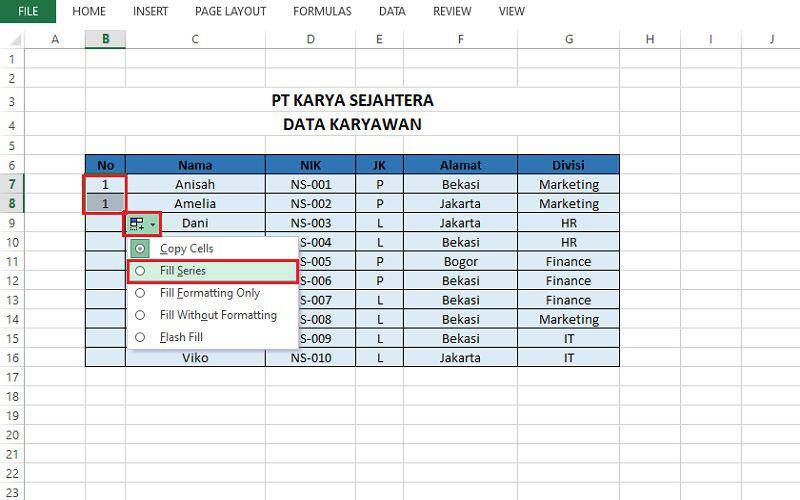
Fitur Drag di Excel adalah cara sederhana dan praktis untuk membuat nomor urut. Caranya, ketik angka “1” di sel pertama dan “2” di sel berikutnya. Pilih kedua sel dengan klik dan tahan, lalu arahkan kursor ke pojok kanan bawah hingga muncul tanda “+”. Klik tanda tersebut, pilih Fill Series, lalu tarik ke bawah atau ke samping sesuai kebutuhan hingga nomor urut selesai.
Ketika tanda “+” ditarik, angka “2” akan berubah menjadi “1”. Jadi, kamu tidak perlu bingung karena nomor akan muncul secara berurutan dan otomatis. Cara ini sangat mudah dilakukan, terutama untuk daftar dengan jumlah data yang tidak terlalu panjang. Jika kamu ingin membuat nomor urut dengan cepat tanpa langkah rumit, fitur ini adalah solusi yang tepat.
2. Menggunakan rumus sederhana
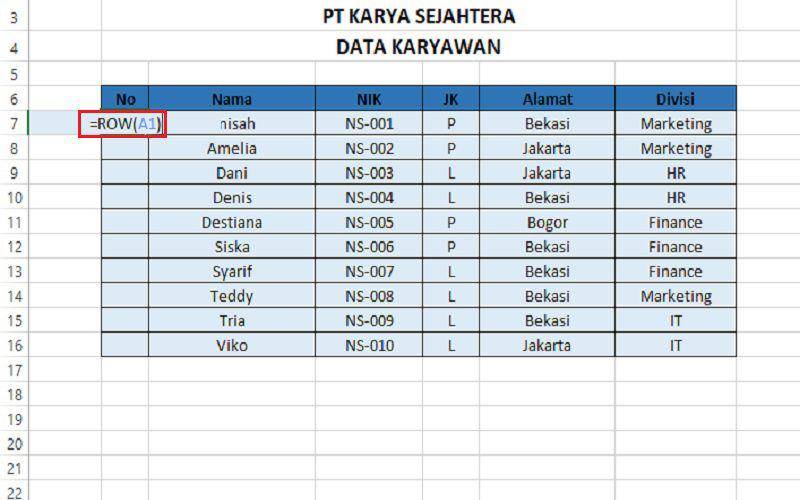
Jika kamu ingin nomor urut muncul otomatis tanpa harus mengetik angka secara manual, kamu bisa memanfaatkan rumus sederhana di Excel. Caranya, ketikkan rumus =ROW(A1) di sel pertama tempat nomor urut dimulai. Hasilnya, Excel akan otomatis menampilkan angka "1" di sel tersebut.
Setelah itu, tarik atau salin rumus tersebut ke sel-sel di bawahnya sesuai kebutuhan. Lewat cara ini, nomor urut akan terisi otomatis, sehingga membuat pekerjaanmu jadi lebih efisien tanpa perlu mengetikkan angka satu per satu. Tentu saja, cara ini sangat cocok untuk daftar panjang yang membutuhkan nomor urut dengan cepat dan akurat.
3. Menggunakan fitur Fill Series
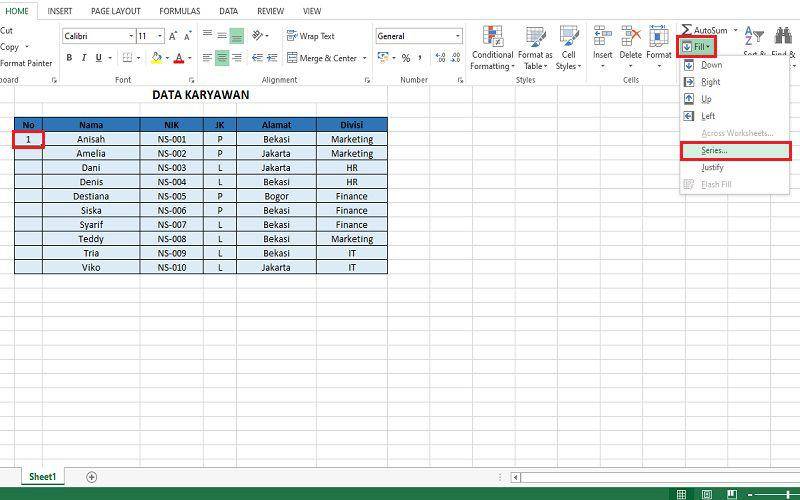
Buat kamu yang membutuhkan cara cepat untuk membuat nomor urut di Excel, fitur Fill Series bisa jadi pilihan yang tepat. Caranya, ketik angka "1" di sel pertama, lalu buka tab Home, kemudian cari opsi Fill. Setelah itu, pilih Series. Di kotak dialog Series, pada bagian Series in, pilih Columns untuk membuat nomor urut vertikal atau Rows untuk nomor urut horizontal.
Selanjutnya, di bagian Type, pilih opsi Linear. Masukkan angka awal, step value "1", dan nilai akhir "11" (jika data kamu berakhir di nomor 11). Setelah itu, klik OK, dan nomor urut akan terisi secara otomatis. Fitur ini sangat cocok untuk kamu yang perlu mengisi nomor urut dengan cepat dan efisien, terutama jika datanya mencapai ribuan.
Membuat nomor urut otomatis di Excel adalah trik dasar yang sangat membantu pekerjaan sehari-hari. Melalui ketiga cara tersebut, kamu bisa menghemat waktu dan meningkatkan efisiensi kerja. Cara ini juga sangat bermanfaat, terutama buat kamu yang baru belajar Excel. Selamat mencoba, dan semoga produktivitasmu semakin meningkat!